Titanfall 2 Fehler 429 auf PS4 behoben
Veröffentlicht: 2023-03-15
Titanfall 2, das von Respawn Entertainment entwickelt wurde, ist, abgesehen davon, dass es im Wesentlichen nur ein Kriegsspiel auf mehreren Plattformen ist, zu einer ziemlich fesselnden Erfahrung geworden. Ein aufregendes Feature dieser rasanten Fortsetzung ist die Fähigkeit, durch atemberaubende Grafiken in der Zone des Titanen zu reisen. Aufgrund seines dynamischen Gameplays macht es Lust, es immer wieder zu spielen. Mehr ist jedoch nicht immer das Beste für alle. Die überwältigende Bewunderung von Spielern auf der ganzen Welt für das Spiel führt zu unerwünschten Fehlern wie Titanfall 2 Error 429 auf PS4 für Spieler, die die erstklassige PlayStation-Konsole zum Spielen des Spiels verwenden. Trotzdem können Sie uns all Ihre Sorgen überlassen. In diesem Artikel werden wir einige zuverlässige Methoden entdecken, um die Titanfall 2-Verbindung zum Server mit Zeitüberschreitung auf PS4 zu reparieren.

So beheben Sie den Titanfall 2-Fehler 429 auf PS4
Im weiteren Verlauf des Artikels lernen wir die Methoden zur Behebung des Fehlers kennen, über den Sie beim Versuch, das Spiel zu spielen, stolpern mussten. Davor ist es wichtig, den Ursachen auf den Grund zu gehen. Fehlerbehebungskorrekturen gegen irgendetwas erfordern, dass Sie die Gründe für die Fehlerursache tatsächlich verstehen. Schauen wir uns einige mögliche Gründe an.
- Umstrittener Server: Überlastung ist ein Schuldiger und da immer mehr Spieler das Spiel spielen, neigen die Server manchmal dazu, sich zu überlasten. Darüber hinaus überwacht das Unternehmen auch die Server, die die PlayStation mit der Wartung verbinden, was sich für diesen Zeitraum als Ursache für den Ausfall herausstellen könnte.
- Schlechtes Netzwerk: Langsame Internetgeschwindigkeit oder nicht so optimale Verbindungen von der Datenquelle wie dem WLAN-Router verursachen Probleme beim Laden des Spiels.
- Unzureichender Speicher: Stellen Sie sich vor, Sie versuchen, ein zusätzliches Smartphone in Ihre Tasche zu stecken, das bereits voll ist. Wäre es Ihnen möglich zu? Okay, abgesehen von dem unbeliebten Beispiel, so wie Sie das Telefon behalten würden, bestand der Kontext darin, zu erklären, dass das Laden von Dateien und Daten für das Spiel entweder zu lange dauert oder nicht, wenn auf der Festplatte der Konsole nicht genügend Speicherplatz vorhanden ist scheitert.
- Beschädigte Datendateien: Aus irgendeinem Grund kann dieser Fehler ausgelöst werden, wenn die Spieldateien oder Anwendungsdateien beschädigt wurden.
Titanfall 2 Error 429 auf PS4 tritt auf, wenn die Verbindung zum Server eingeschränkt ist und deshalb beim Start des Spiels eine Zeitüberschreitung auftritt. Wenn man bedenkt, dass es hauptsächlich um den Fehler geht, können wir nicht viel dagegen tun. Trotzdem haben wir einige Korrekturen, die Sie definitiv durchführen können. Sehen wir uns die folgenden Methoden an.
Methode 1: Warten Sie auf die Betriebszeit des Spielservers
Gehen Sie keine Kompromisse ein, indem Sie den Status des Titanfall 2-Spielservers auf der offiziellen EA-Hilfeseite oder auf Downdetector überprüfen, bevor Sie mit der Verarbeitung einer der Lösungen fortfahren. Sie müssen den Prozess nicht ohne Grund überstürzen. Wenn die Server ausgefallen sind, wird es, egal was Sie tun, erst wirksam, wenn die Server wiederbelebt werden.
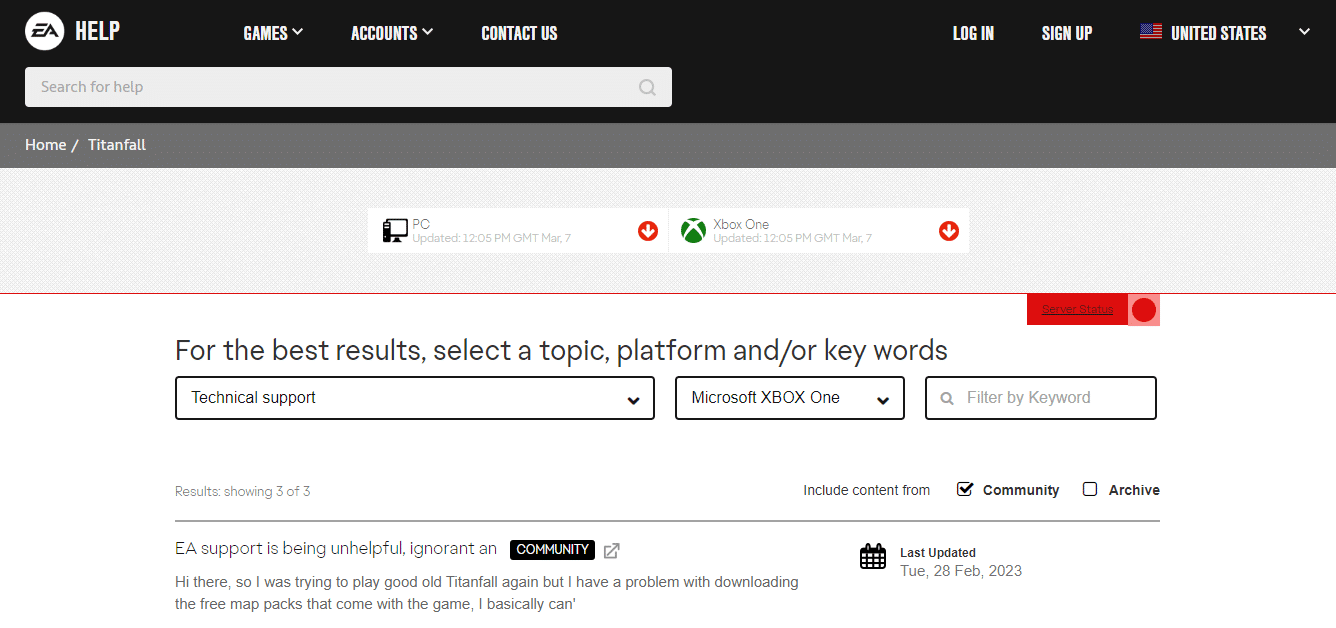
Methode 2: Warten Sie auf die Betriebszeit des PlayStation Network-Servers
Es ist ratsam, den Serverstatus von PlayStation Network zu überprüfen, nachdem Sie sich vergewissert haben, dass der Server von Titanfall 2 in Ordnung ist. Wenn die Konsole letztendlich einen Ausfall erleidet, wird das Spiel nicht angezeigt. Wenn angezeigt wird, dass alle Dienste ausgeführt werden, versuchen Sie es mit der nächsten Methode.
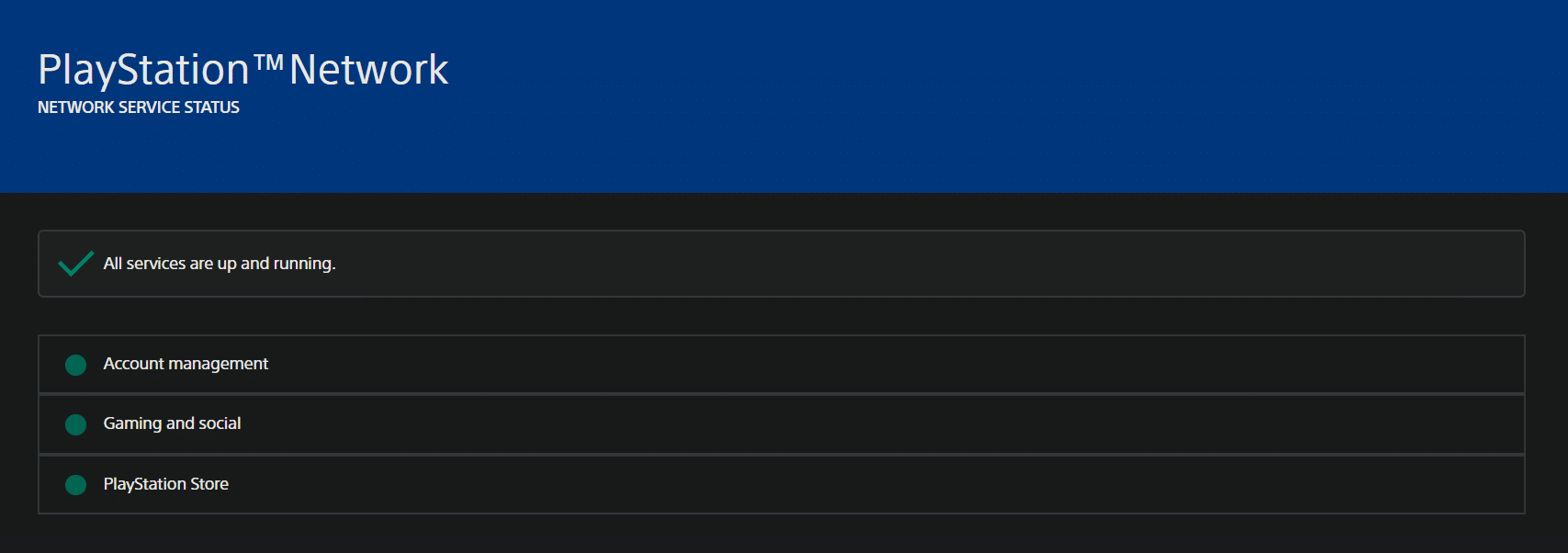
Lesen Sie auch: PS4-Fehlercode WS 37431 8 beheben
Methode 3: Starten Sie die PlayStation Console neu
Ein Neustart des Geräts, dh der Konsole, würde behoben, wenn es einen kleinen Fehler oder eine teilweise geladene Datei gibt, die dazu führt, dass die Titanfall 2-Verbindung zum Server auf PS4 abläuft. Befolgen Sie diese Schritte, um Ihre PlayStation 4-Konsole neu zu starten.
1. Klicken Sie in der oberen rechten Ecke des Startbildschirms auf das Power-Symbol .
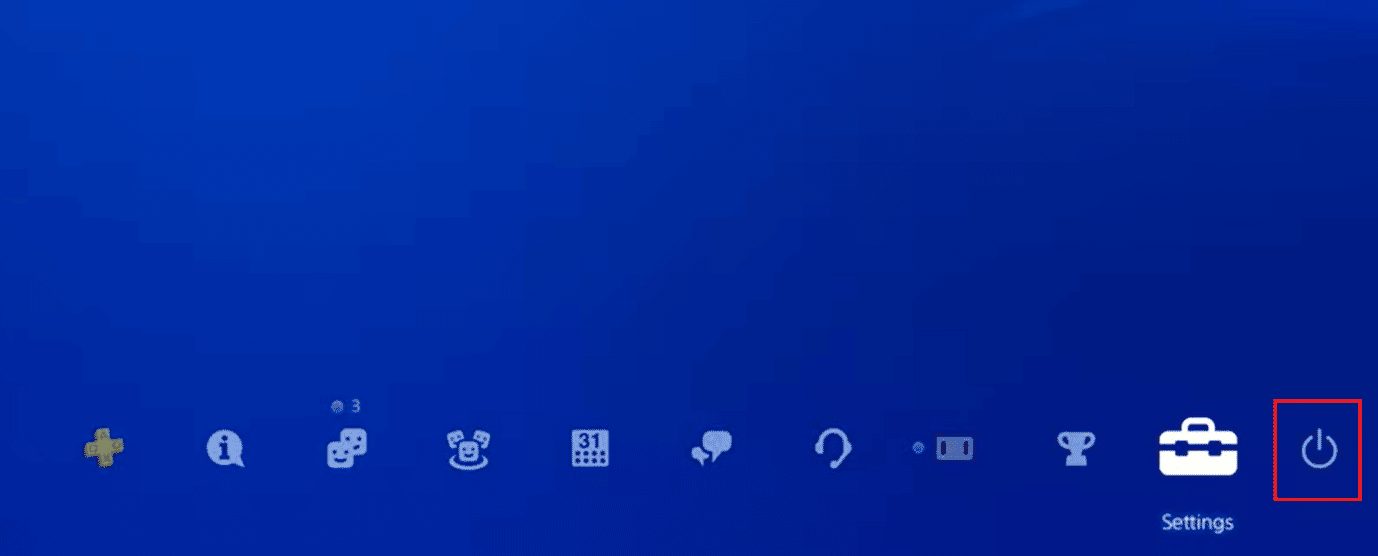
2. Wählen Sie Energieoptionen aus dem Menü.
3. Wählen Sie nun PS4 neu starten aus.
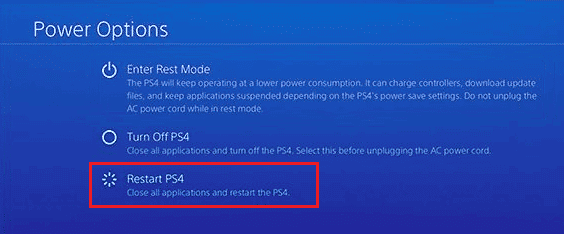
Hinweis: Sie können den PC auch über die Power-Option auf Ihrem PlayStation-Startbildschirm neu starten. Wenn Sie keinen Controller haben, halten Sie außerdem die Ein-/Aus-Taste gedrückt und lassen Sie sie beim zweiten Piepton los, um Ihre Konsole auszuschalten.
Methode 4: Schalten Sie die PS4-Konsole aus und wieder ein
Das Löschen von Cache-Daten von PS4 verbessert die Leistung. Befolgen Sie diese Schritte, um sie zu löschen:
1. Schalten Sie die Konsole vollständig aus .

2. Trennen Sie das Kabel von der Rückseite der PlayStation 4.
3. Warten Sie einige Minuten und schließen Sie das Kabel wieder an.
4. Schalten Sie die Konsole ein . Mit diesem Aus- und Wiedereinschalten wird die Cache-Datei gelöscht.
Lesen Sie auch: Können Sie sich auf einer anderen PS4 bei Ihrem PS4-Konto anmelden?
Methode 5: Melden Sie sich erneut bei PlayStation an
Um diese Methode auszuführen, müssten Sie sich zuerst von der Konsole abmelden und dann erneut anmelden und prüfen, ob der Fehler weiterhin besteht oder behoben wurde.
1. Starte die Einstellungen auf deiner PlayStation 4 vom Startbildschirm aus.
2. Klicken Sie in der Liste auf die Option Kontoverwaltung .
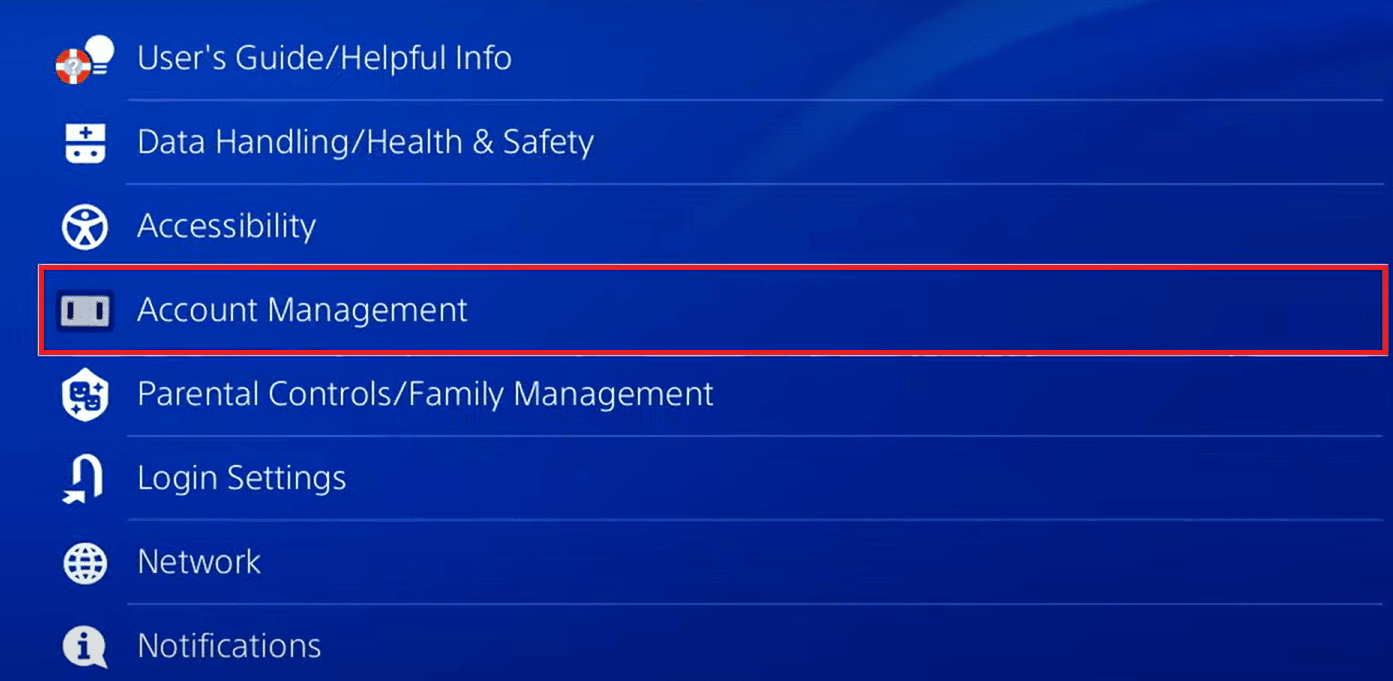
3. Wählen Sie Abmelden .
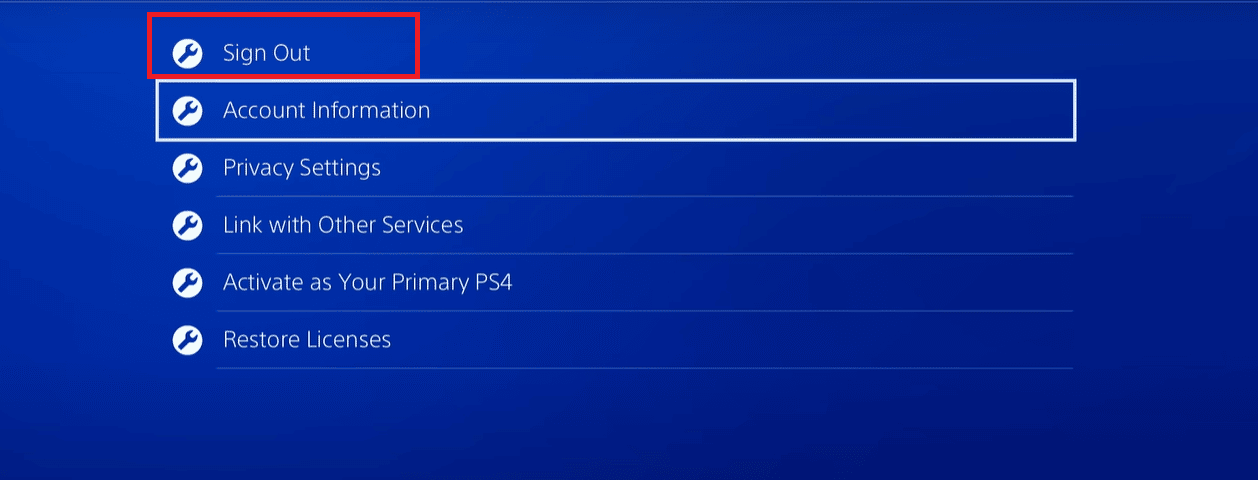
4. Nachdem das Konto abgemeldet ist, starten Sie die Einstellungen erneut.
5. Wählen Sie PlayStation Network/Kontoverwaltung .
6. Klicken Sie auf die Option Anmelden .
7. Geben Sie die Anmeldedaten ein, dh E-Mail-Adresse und Passwort .
8. Wählen Sie Bestätigen, um sich anzumelden.
Methode 6: Problembehandlung der Internetverbindung
Titanfall ist ein Online-Spiel und wie wir in den Gründen gelesen haben, kann langsames Internet Titanfall 2 Error 429 verursachen. Bevor Sie mit diesem Schritt beginnen, würden wir einen Test durchführen, um festzustellen, ob Ihre Internetverbindung zur PS4 fehlerhaft ist. So führen Sie den Test durch:
1. Klicken Sie auf dem Startbildschirm auf Einstellungen .
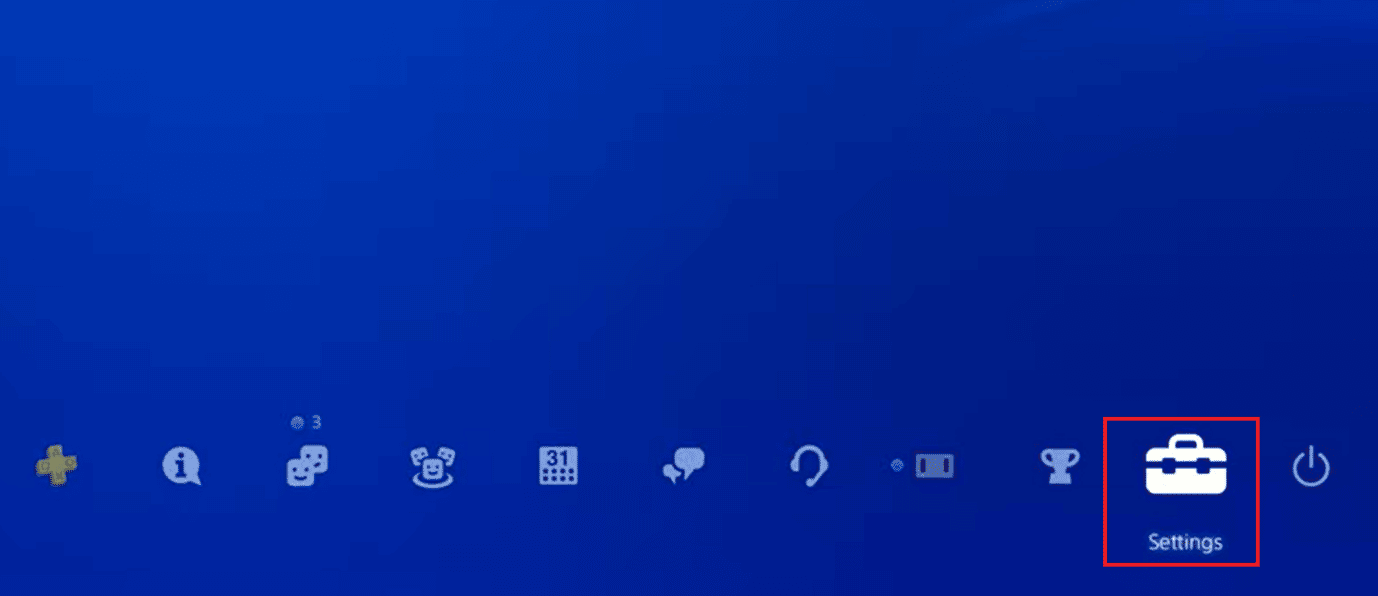
2. Wählen Sie Netzwerk .
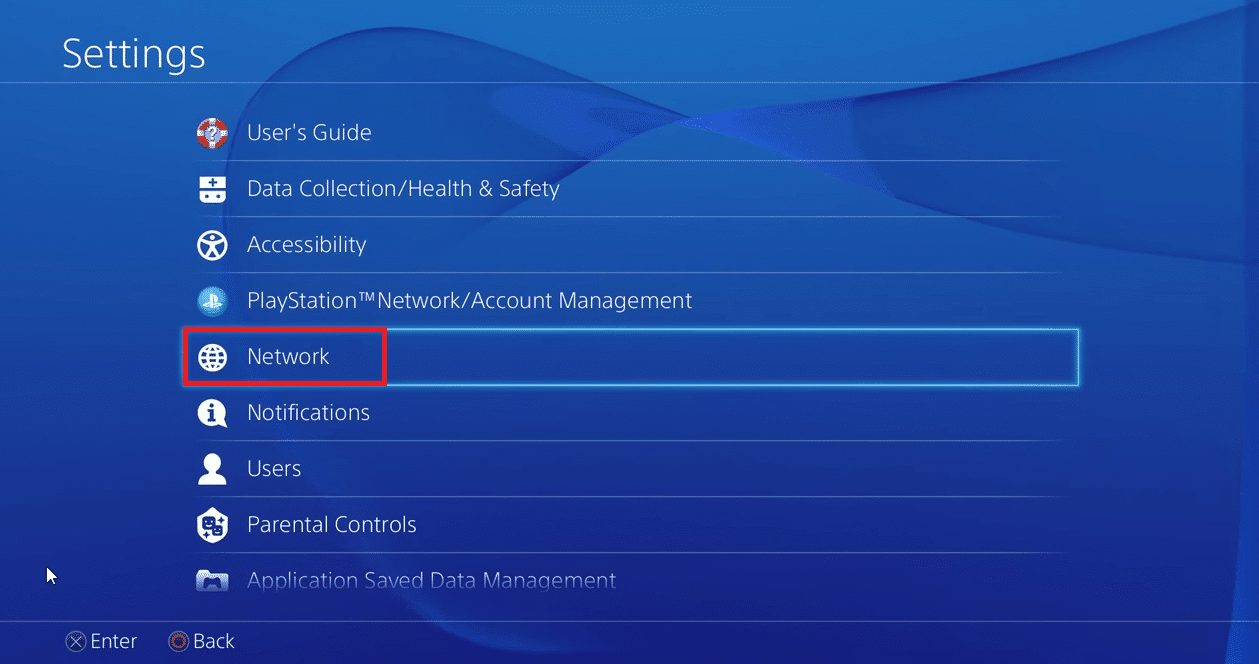
3. Wählen Sie aus der Liste Internetverbindung testen aus.
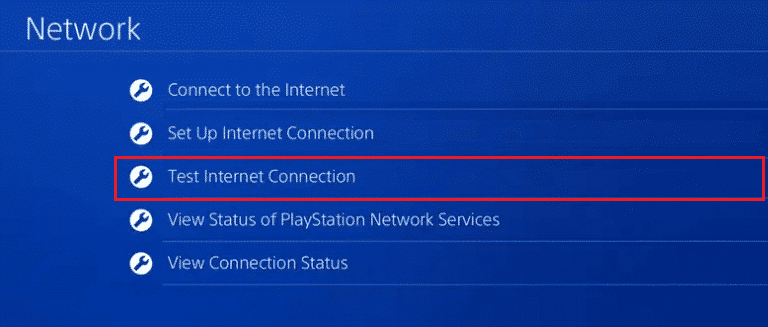
Warte, bis deine PS4 die Details erhält und den Test abschließt. Wenn Sie feststellen, dass es ein Problem mit den Schritten gibt, können Sie einige grundlegende Änderungen auf Hardwareebene vornehmen.
1. Wenn Sie Wi-Fi verwenden, starten Sie Ihren Router und das Modem neu.

2. Sie können auch einen Wi-Fi-Signalverstärker kaufen und ihn verwenden, um das Beste von Ihrem Router zu erhalten.
3. Verbinden Sie Ihre Konsole mit einem Ethernet-Kabel oder einem LAN anstelle von Wi-Fi und das würde die Geschwindigkeit drastisch verbessern.
Lesen Sie auch: PS4-Fehler CE-34788-0 behoben
Methode 7: DNS-Einstellungen ändern
Auf Softwareebene kann die Änderung der DNS-Einstellungen auf schnellere sowohl die Geschwindigkeit als auch die Zuverlässigkeit erhöhen. Wenn der DNS-Server des von Ihnen verwendeten Breitbands wesentlich weiter entfernt ist, können Sie zu einem besseren DNS wechseln und erwarten, dass Sie eine verbesserte Konnektivität zu Ihrer Konsole erhalten.
1. Klicken Sie auf Ihrem PS4-Startbildschirm oben rechts auf die Option Einstellungen .
2. Wählen Sie Netzwerk aus der Liste der Einstellungen.
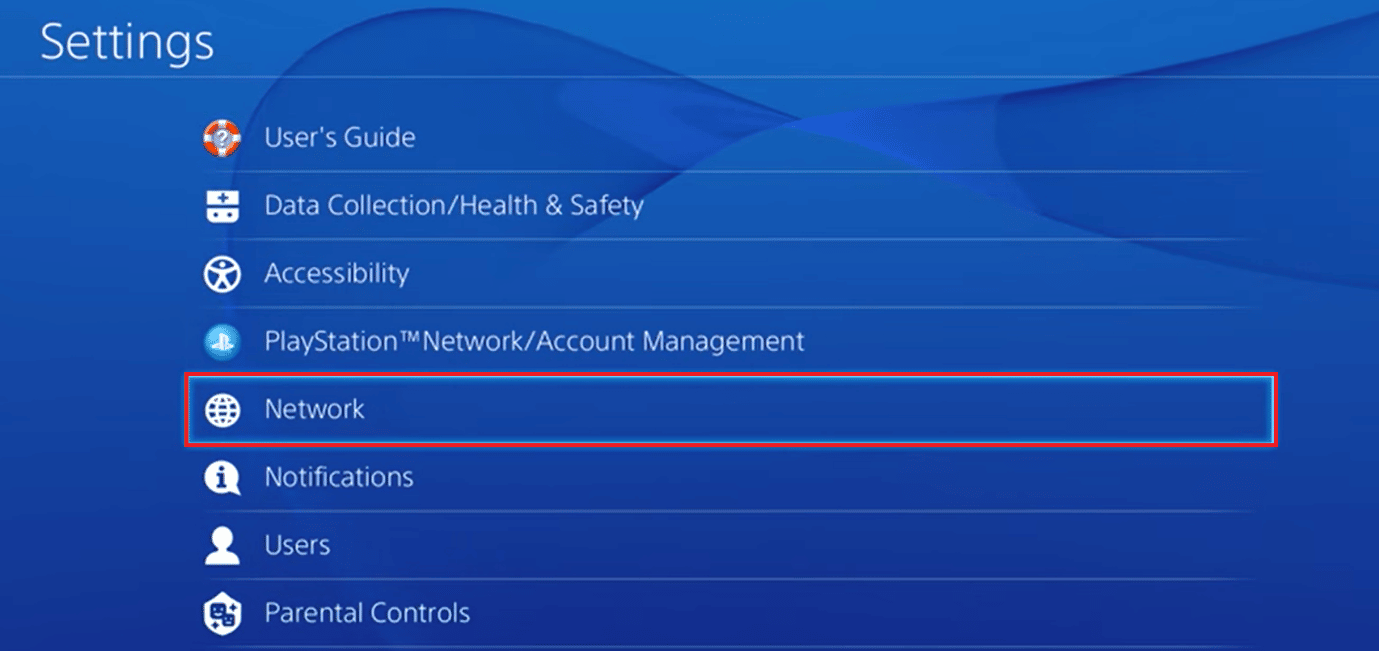

3. Wählen Sie die Option Internetverbindung einrichten .
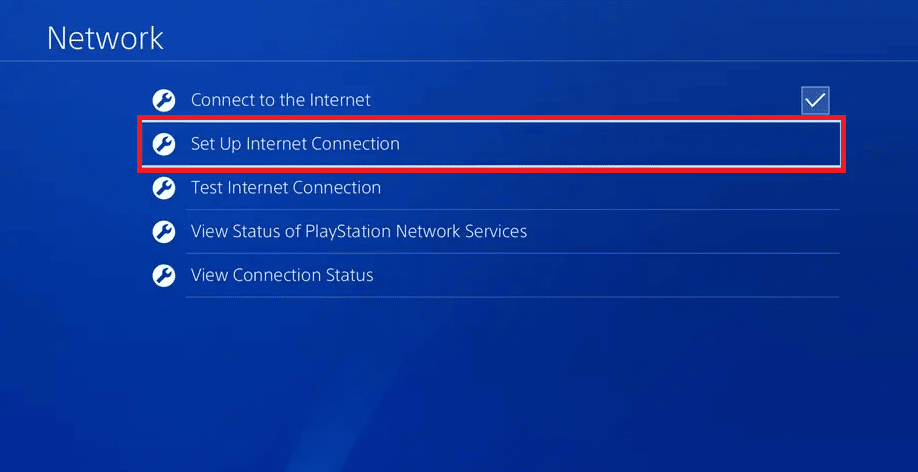
4. Wenn Sie über eine Wi-Fi-Verbindung verbunden sind, wählen Sie Wi-Fi verwenden .
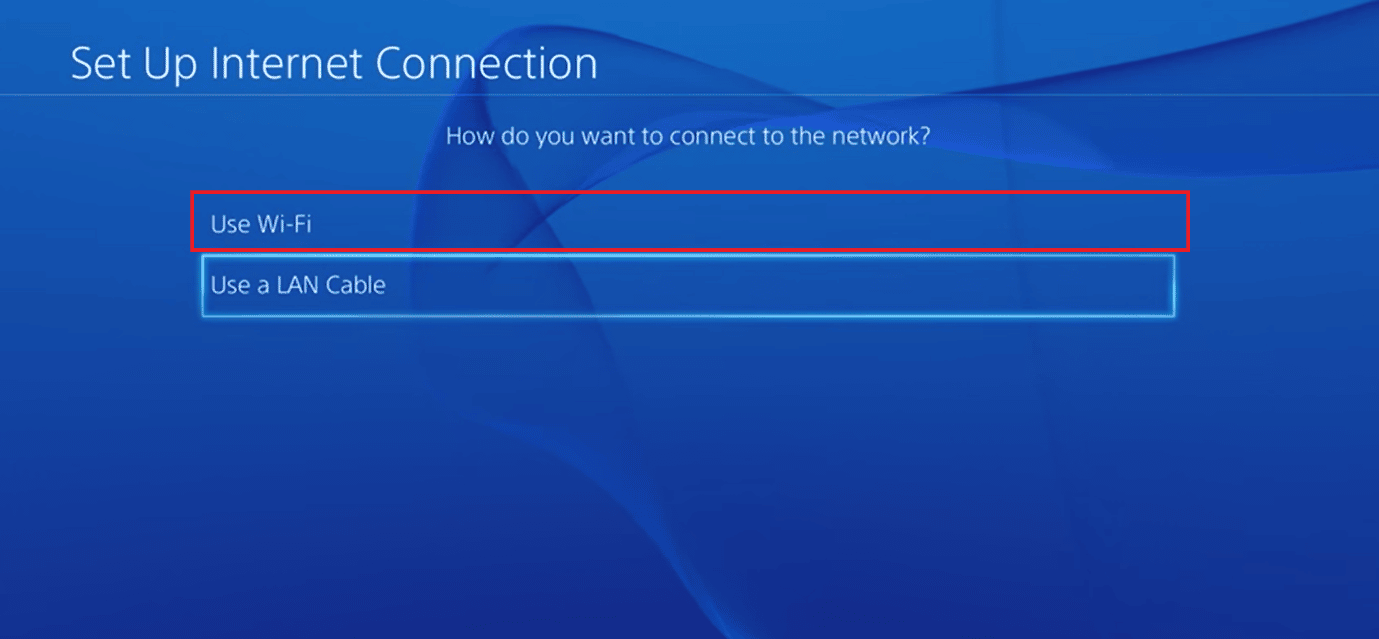
5 . Wählen Sie Benutzerdefiniert für Wie möchten Sie die Internetverbindung einrichten.
6. Wählen Sie Automatisch aus IP-Adresseinstellungen.
7. Wenn Sie im nächsten Fenster nach dem DHCP-Hostnamen gefragt werden, wählen Sie „Nicht angeben“ .
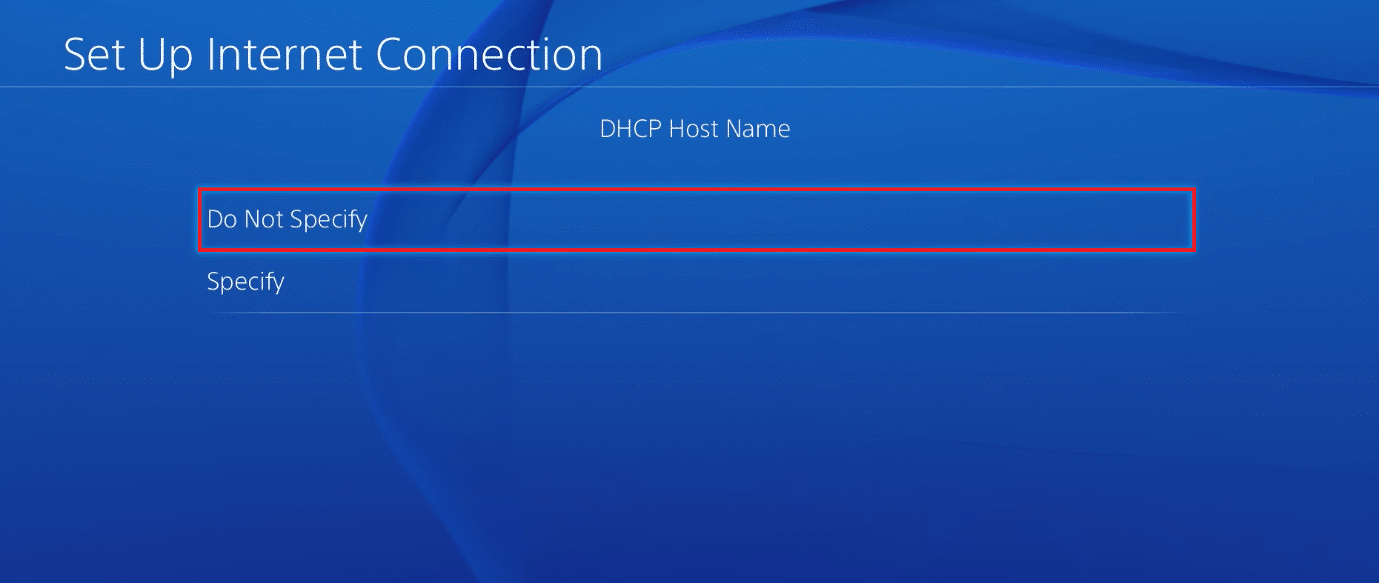
8. Wählen Sie unter DNS-Einstellungen die Option Manuell aus.
9. Geben Sie den bevorzugten Wert für Primary DNS als 8.8.8.8 ein. Geben Sie in ähnlicher Weise 8.8.4.4 für Secondary DNS ein und drücken Sie auf Next .
Zur Klarstellung möchten wir Sie darauf hinweisen, dass es sich bei den oben genannten DNS-Werten um Adressen von Google-DNS-Servern handelt. Sie können auch mit Sicherheit, Zuverlässigkeit und Geschwindigkeit in Betracht gezogen werden. Wenn Sie die Konsole auf eine bestimmte Region einstellen möchten, können Sie den DNS-Wert dieser Region eingeben. Einige andere beste DNS-Codes sind:
| Primärer DNS | Sekundäre DNS |
| 1.1.1.1 | 1.0.0.1 |
| 8.26.56.26 | 8.20.247.20 |
| 156.154.70.1 | 156.154.71.1 |
| 216.146.35.35 | 156.154.71.1 |
| 216.146.35.35 | 316.146.36.36 |
| 37.235.1.174 | 37.235.1.177 |
| 64.6.64.6 | 64.6.65.6 |
| 77.88.8.8 | 77.88.8.1 |
| 208.67.220.220 | 208.67.222.222 |
10. Wählen Sie unter MTU-Einstellungen die Option Manuell und geben Sie auf der nächsten Seite den MTU-Wert als 1456 ein.
Hinweis: Der MTU-Wert ist den Angaben des WLAN-Routers zu entnehmen.
11. Wählen Sie unter Proxyserver die Option Nicht verwenden aus.
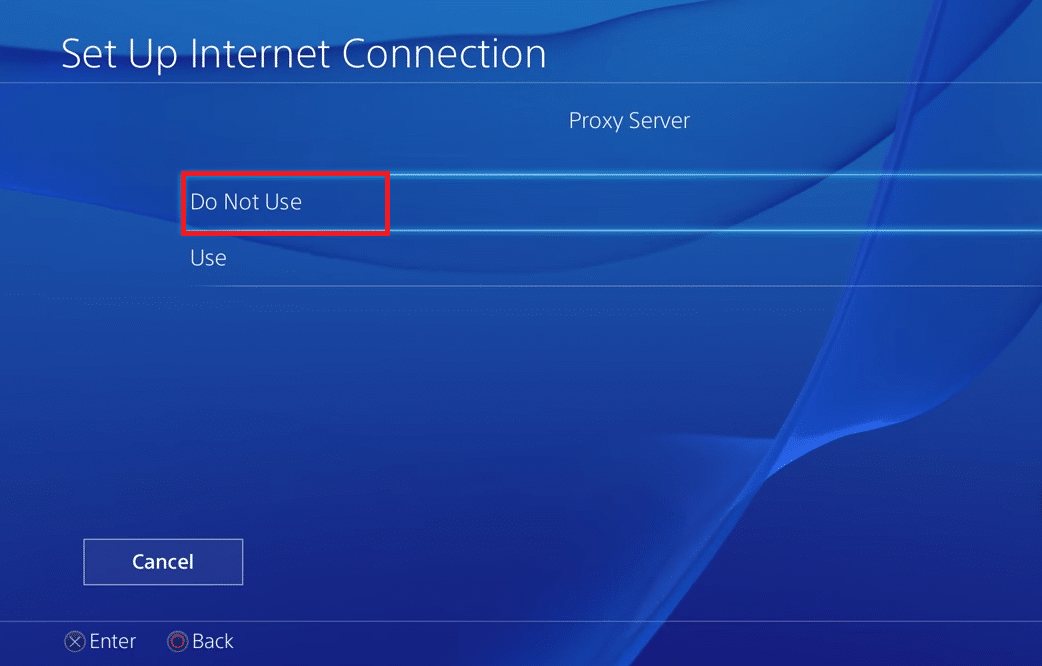
Sie können Ihre Verbindung auch überprüfen, indem Sie im nächsten Fenster auf Internetverbindung testen klicken. Überprüfen Sie, ob dies die Zeitüberschreitung der Titanfall 2-Verbindung zum Server auf PS4 behoben hat. Wenn der Fehler nicht behoben wird, können Sie es auch mit anderen DNS-Codes versuchen.
Hinweis: Befolgen Sie die gleichen Schritte, wenn Sie über ein LAN-Kabel mit dem Internet verbunden sind.
Methode 8: Aktualisieren Sie das Titanfall 2-Spiel
Obwohl Spiele auf PS4 automatisch aktualisiert werden, wenn Sie sie starten, können Sie das Spiel auch manuell auf Ihrer PS4-Konsole aktualisieren, um Titanfall 2 Error 429 zu beheben:
1. Markieren Sie das Spiel auf dem Spiele-Startbildschirm.
2. Drücken Sie die Optionstaste auf dem Controller.
3. Wählen Sie im Menü Nach Updates suchen aus .
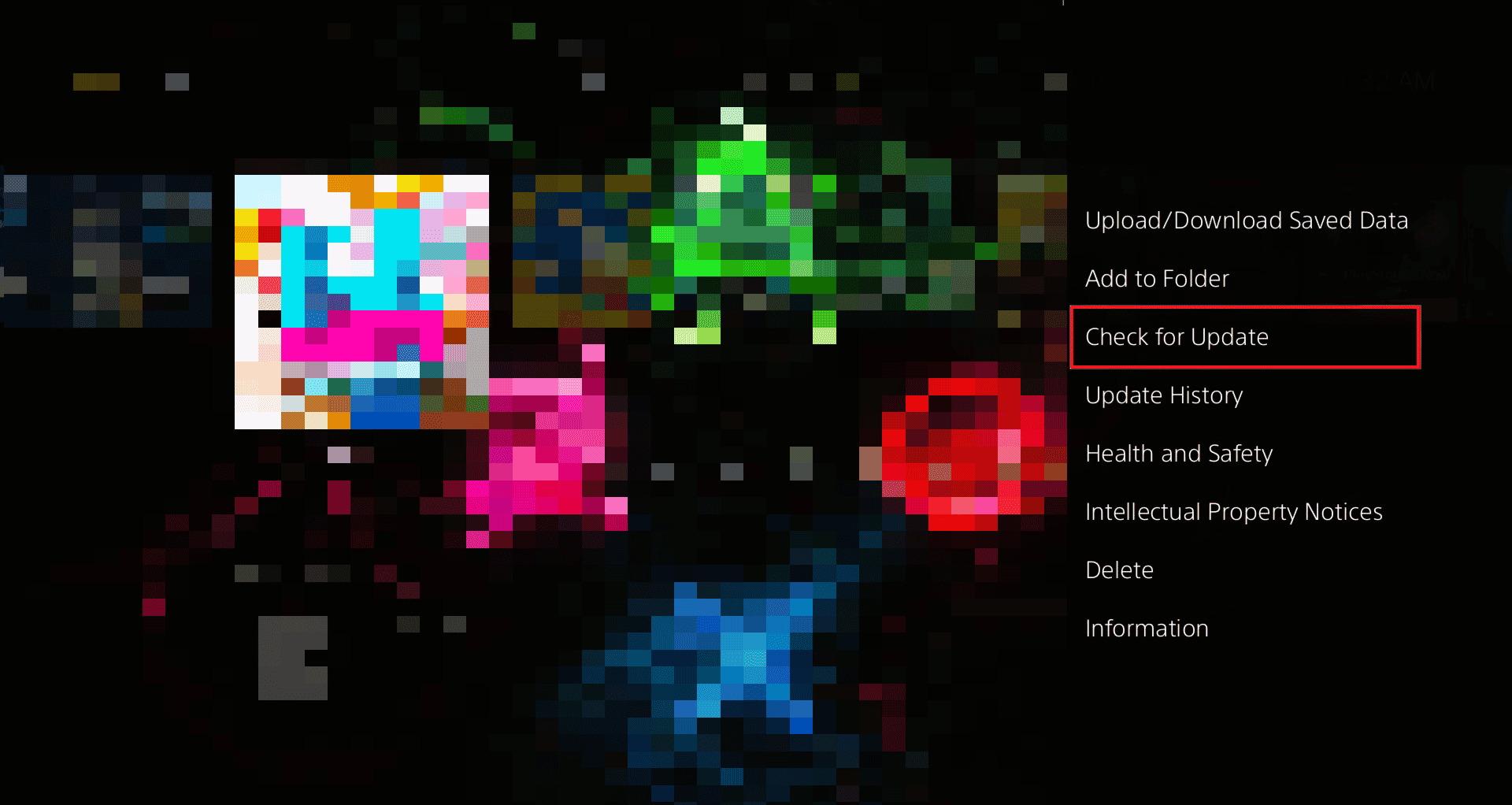
4. Folgen Sie den Anweisungen auf dem Bildschirm, um die Updates herunterzuladen und zu installieren.
5. Vergessen Sie nicht, Ihre Konsole neu zu starten.
Lesen Sie auch: Beheben Sie Titanfall 2 Error 429 auf Xbox
Methode 9: Aktualisieren Sie die PlayStation-Konsole
Das Aktualisieren der PlayStation 4-Systemsoftware würde sicherstellen, dass alle Arten von Fehlern, beschädigten Dateien oder Terminalproblemen beseitigt, Sicherheitspatches verbessert und Ihr Problem möglicherweise behoben werden. Um die Konsole zu aktualisieren und Titanfall 2 Error 429 auf PS4 zu beheben, benötigen Sie ein USB-Laufwerk mit optimal freiem Speicherplatz, das für die FAT32-Version formatiert ist.
1. Erstellen Sie auf dem USB-Laufwerk einen PS4-Ordner und einen UPDATE-Unterordner .
2. Laden Sie die neueste Update-Datei von der offiziellen Seite herunter .
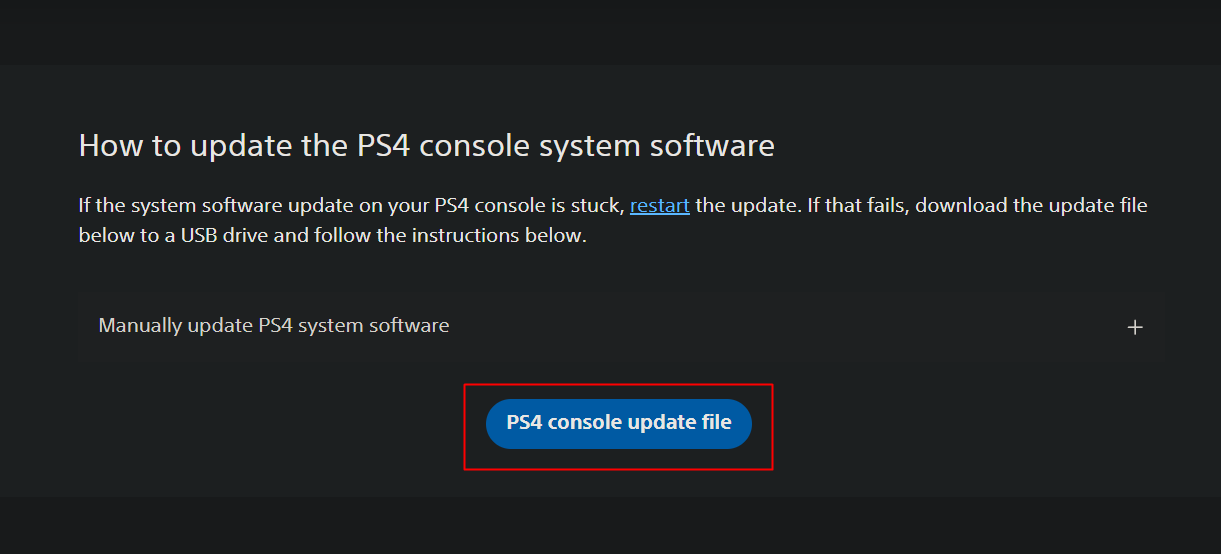
3. Speichern Sie die Datei als PS4UPDATE.PUP im Update-Unterordner.
4. Fahren Sie die Konsole herunter und schließen Sie diesen Stick an die Konsole an, indem Sie ihn in einen nach vorne gerichteten USB-Anschluss der PS4 stecken.
5. Halten Sie den Netzschalter gedrückt und lassen Sie ihn los, wenn die Konsole zum zweiten Mal piept. Dadurch wird die Konsole im abgesicherten Modus gestartet.
6. Wählen Sie aus der Liste der Optionen Systemsoftware aktualisieren aus.
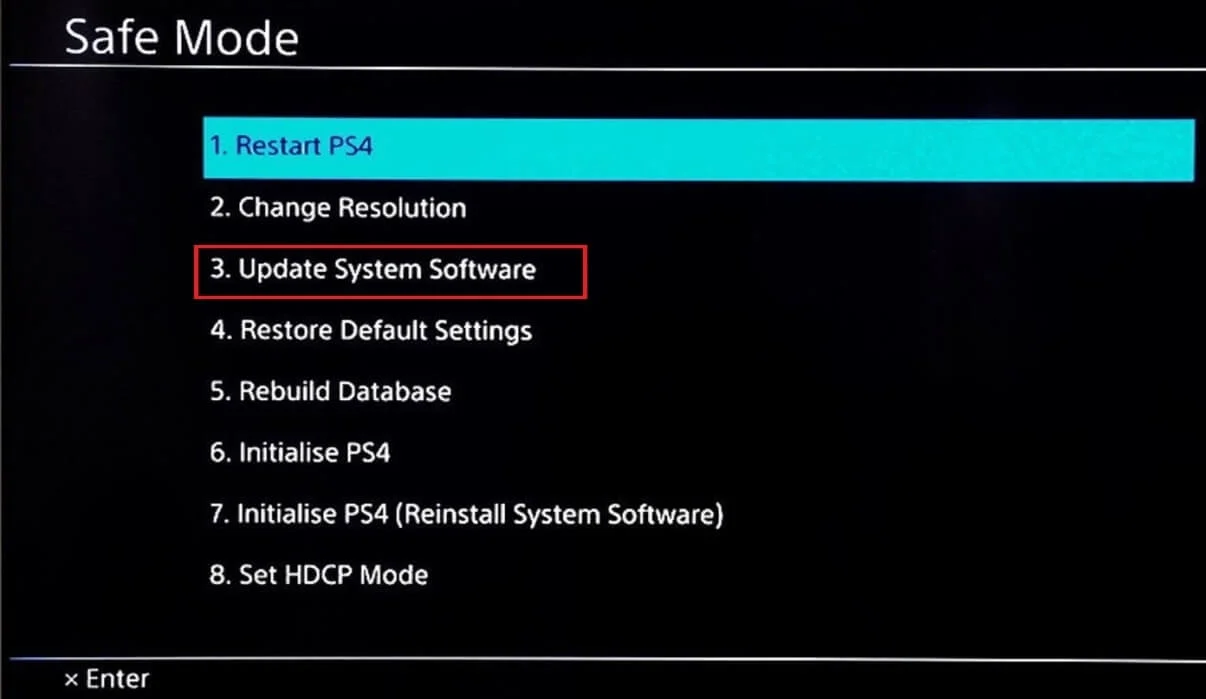
7. Wählen Sie die Option Von USB-Speichergerät aktualisieren und klicken Sie zum Aktualisieren auf OK .
8. Starten Sie die Konsole neu, nachdem das Update abgeschlossen ist. Dies sollte das Problem „Titanfall 2-Verbindung zum Server mit Zeitüberschreitung auf PS4“ für Sie beheben.
Hinweis: Sie können die Konsole auch auf dem Startbildschirm aktualisieren, indem Sie die Option „Systemsoftware aktualisieren“ verwenden.
Methode 10: Speicherplatz freigeben
Wenn sich zu viele Dateien auf Ihrer PlayStation befinden und die Festplatte jetzt fast keinen Platz mehr hat, können die Dateien nur schwer ausgeführt werden. Dies kann Titanfall 2 Error 429 auf PS4-Problemen weiterleiten.
1. Starten Sie Einstellungen auf dem Startbildschirm Ihrer Konsole.
2. Klicken Sie in der Liste auf System Storage Management .
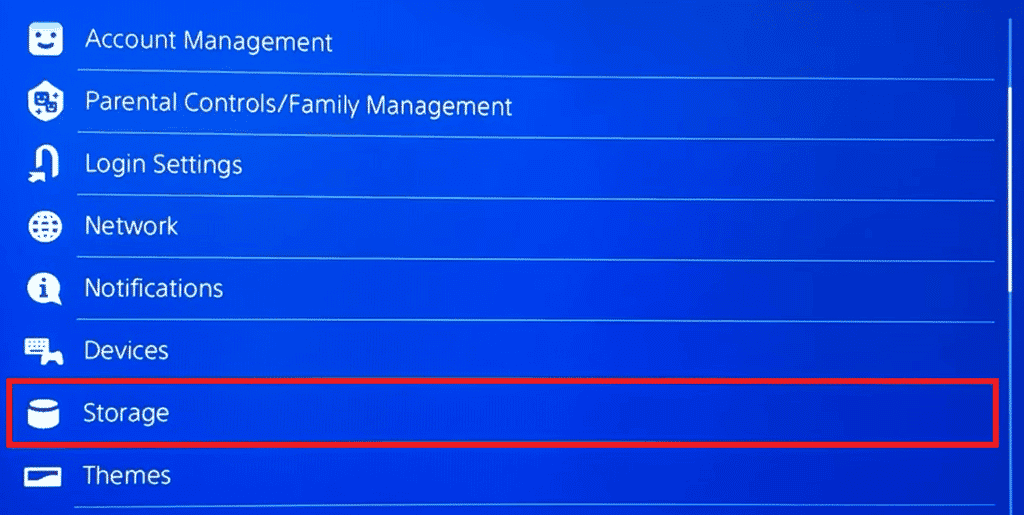
3. Die nächste Seite zeigt vier Kategorien in Form von: Anwendungen, Capture-Galerie, von der Anwendung gespeicherte Daten, Themen und ihre individuell belegten Speicherplatzdaten. Wählen Sie auf diesem Bildschirm die zu löschende Kategorie aus.
4. Drücken Sie die Optionstaste auf Ihrem Controller.
5. Wählen Sie Löschen.
Lesen Sie auch: 8 einfache Möglichkeiten, das blinkende blaue Todeslicht auf PS4 zu beheben
Methode 11: Gespeicherte Spieldaten auf PS4 löschen
1. Wählen Sie auf dem Startbildschirm die Option Einstellungen .
2. Klicken Sie auf Verwaltung gespeicherter Anwendungsdaten .
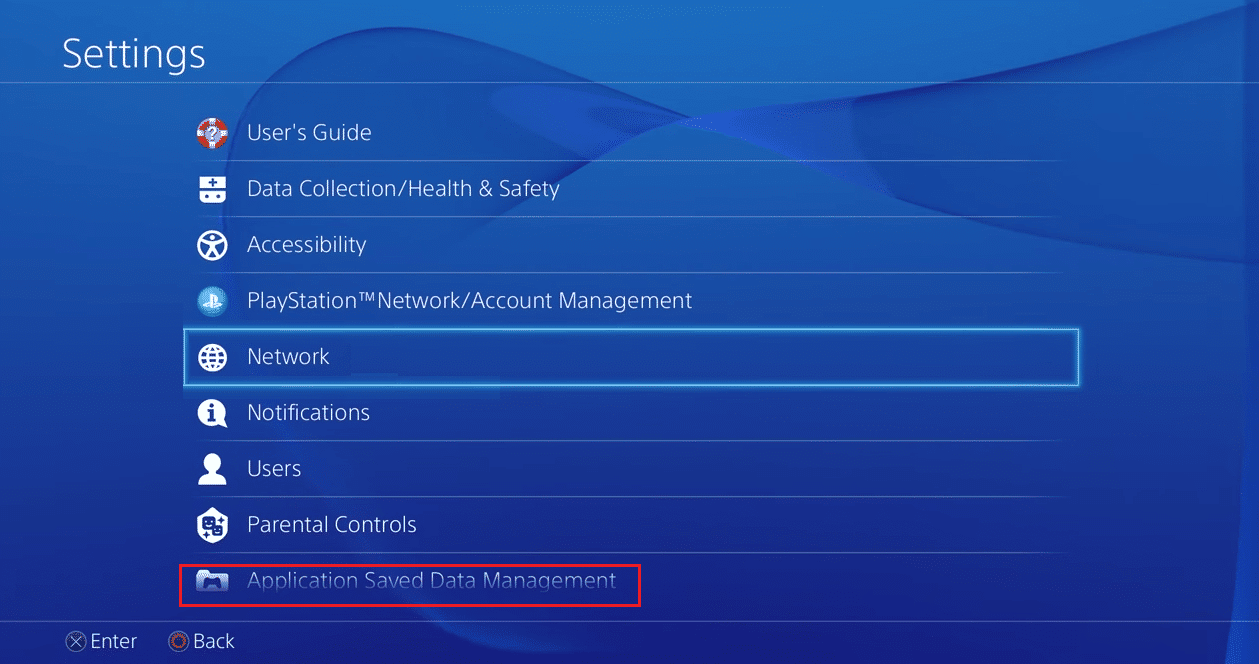
3. Wählen Sie Gespeicherte Daten im Systemspeicher.
4. Wählen Sie Löschen .
5. Wählen Sie das Spiel Titanfall 2 aus der Liste.
6. Wählen Sie Löschen und bestätigen Sie mit einem Klick auf OK .
Sie können dasselbe wiederholen, um gespeicherte Spieldaten im Online-Speicher zu löschen. Durch das Löschen der Daten aus der Cloud werden jedoch alle Fortschritte und andere Details Ihres Kontos aus dem Spiel gelöscht.
Methode 12: Installieren Sie Titanfall 2 neu
Schließlich können Sie versuchen, das Spiel Titanfall 2 auf PlayStation neu zu installieren, um das Problem zu beheben.
1. Öffnen Sie die Spielebibliothek .
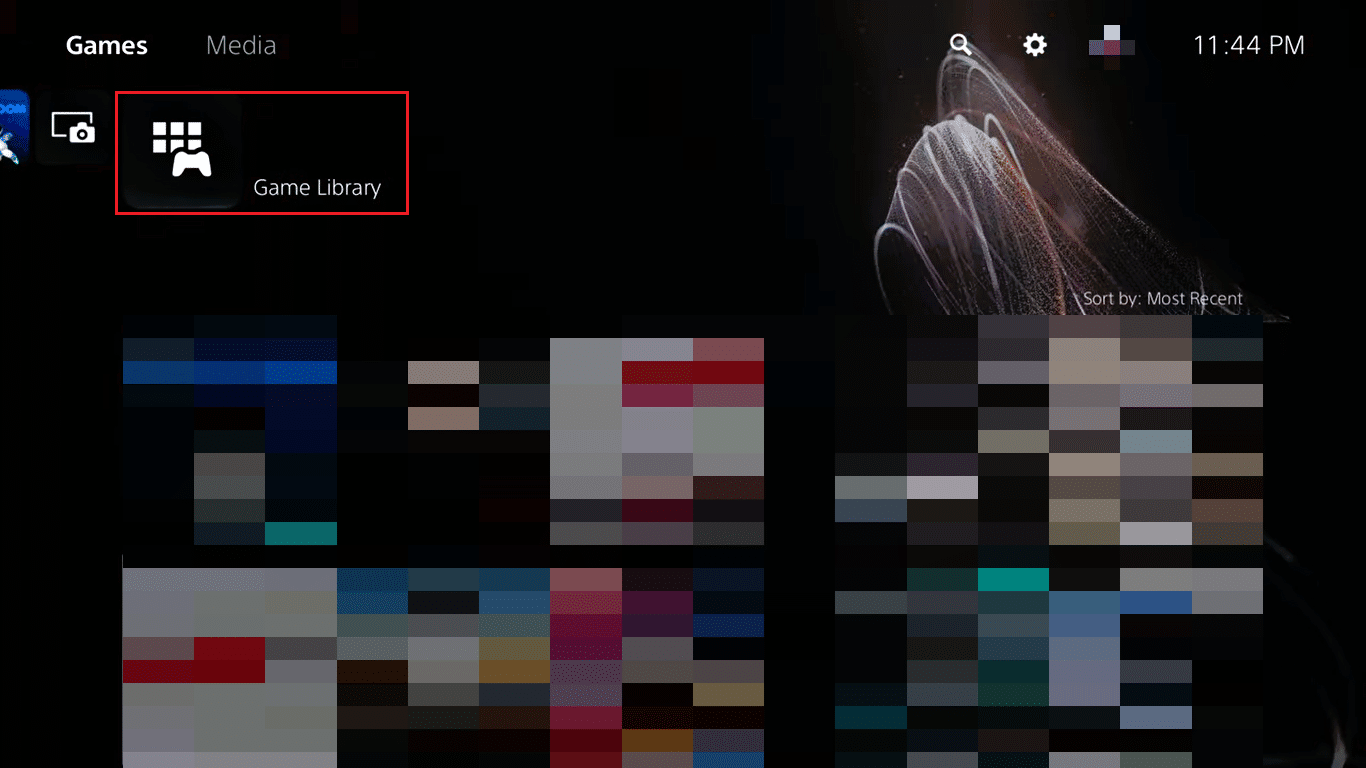
2. Navigieren Sie zu Titanfall 2 und wählen Sie es zum Löschen aus.
3. Drücken Sie die Optionstaste auf dem Controller.
4. Drücken Sie Löschen und bestätigen Sie mit einem Klick auf OK .
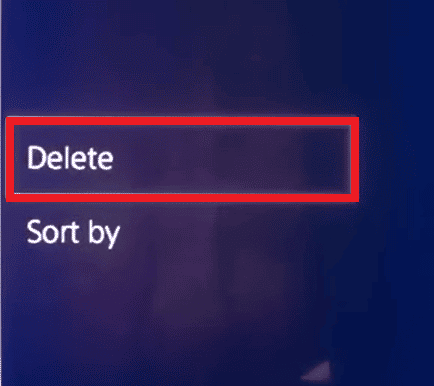
6. Wechseln Sie nun zur Bibliotheks-App und öffnen Sie sie.
7. Klicken Sie im linken Bereich auf Gekauft .
8. Navigiere zu Titanfall 2 und wähle es aus.
Das Spiel wird heruntergeladen und auf deiner PlayStation 4 neu installiert.
Empfohlen:
- 10 Möglichkeiten, Tinder zu beheben, bei dem etwas schief gelaufen ist 50000-Fehler
- 17 Möglichkeiten, um zu beheben, dass Genshin Impact beim Suchen nach Updates hängen bleibt
- Titanfall 2 Error 429 Connection to Server Timed Out auf dem PC behoben
- Fix Origin Overlay funktioniert nicht in Titanfall 2
Mit der letzten Methode sind wir am Ende des Artikels angelangt. Vielen Dank fürs Lesen. Wir hoffen, dass diese Anleitung hilfreich war und Sie das Problem „Titanfall 2 Error 429 on PS4“ beheben konnten. Lassen Sie uns wissen, welche Methode für Sie am besten funktioniert hat. Wenn Sie Fragen oder Vorschläge haben, können Sie diese gerne im Kommentarbereich unten hinterlassen.
